WinXP系统怎么调整桌面图标大小?大家应该都清楚Win7和Win10调整桌面图标大小的方法,但是不少人不懂得XP系统该如何操作,下面就给大家分享XP系统调节桌面图标大小的操作步骤。
操作步骤:
1、在桌面上点击鼠标右键,打开“属性”。
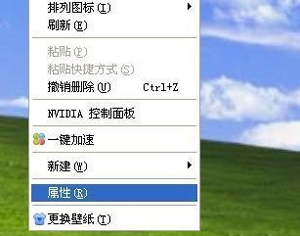
2、在显示属性下选择外观菜单,选择高级选项。
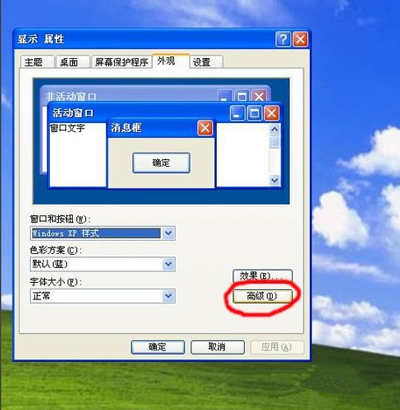
3、打开高级窗口,在项目下选择图标。

4、根据需要调整图标大小的数字。
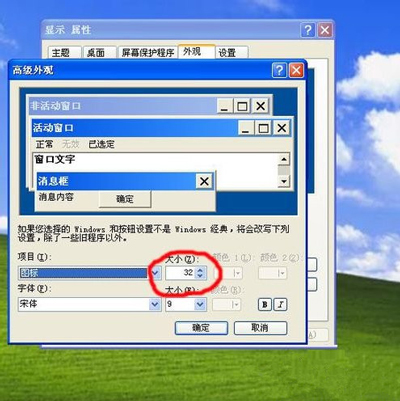
5、点击确定就可以退出了。
上一篇:没有了
WinXP系统怎么调整桌面图标大小?大家应该都清楚Win7和Win10调整桌面图标大小的方法,但是不少人不懂得XP系统该如何操作,下面就给大家分享XP系统调节桌面图标大小的操作步骤。
操作步骤:
1、在桌面上点击鼠标右键,打开“属性”。
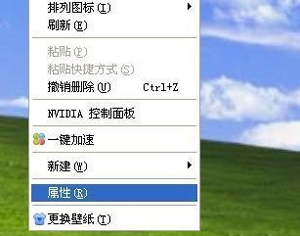
2、在显示属性下选择外观菜单,选择高级选项。
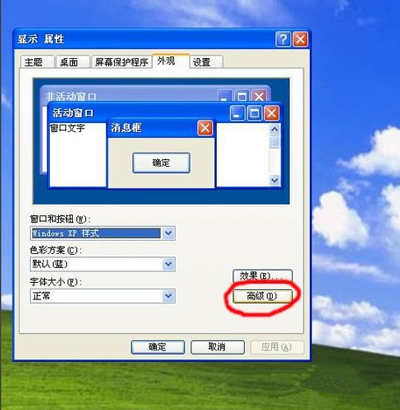
3、打开高级窗口,在项目下选择图标。

4、根据需要调整图标大小的数字。
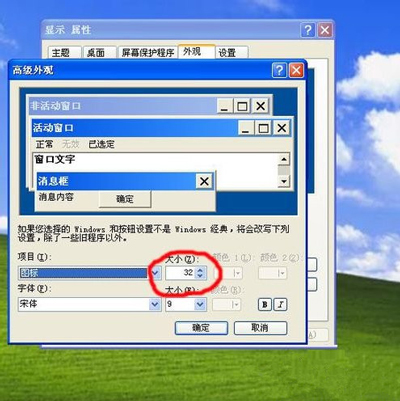
5、点击确定就可以退出了。
上一篇:没有了